
Tudo o que você quer saber sobre Autel MaxiDAS DS808K
Introdução geral do MaxiDAS DS808K
Baseado no sistema operacional Android, MaxiDAS DS808K é apresentado com uma extensa cobertura de diagnósticos de nível OE. Instalado com um quad-core rápido proprocessador, o DS808 oferece a máxima comodidade e eficiência para seu diagnóstico e análise. A interface de usuário intuitiva facilita o uso do dispositivo por meio de uma tela sensível ao toque LCD de 7 polegadas com qualidade de resolução de 1024 x 600.
MaxiDAS DS808K Descrição Funcional

figura 1 MaxiDAS DS808K Vista frontal
1. Tela sensível ao toque capacitiva LCD de 7.0”.
2. Sensor de luz ambiente – detecta o brilho do ambiente.
3. LED de energia – indica o nível da bateria e o carregamento ou o status do sistema.
4. LED de comunicação do veículo – pisca em verde quando o Display Tablet está se comunicando/ligando com o sistema do veículo.
O LED de energia exibe cores diferentes em resposta aos seguintes cenários:
Um verde
- Acende em verde quando o Display Tablet está carregando e o nível da bateria está acima de 90%.
- Acende em verde quando o Display Tablet está ligado e o nível da bateria está acima de 15%.
B. Amarelo
- Acende em amarelo quando o Display Tablet está carregando e o nível da bateria está abaixo de 90%.
C. Vermelho
- Acende em vermelho quando o Display Tablet está ligado e o nível da bateria está abaixo de 15%.

5. Suporte dobrável – estende-se da parte de trás para permitir a visualização do Display Tablet sem usar as mãos.
6. Dissipador de calor
7. Bateria Embutida

Figura 3 MaxiDAS DS808K Vista do topo
8. Mini porta OTG USB
9. Slot para cartão micro SD – contém o cartão micro SD.
10. Porta DB15-Pin – conecta o cabo principal.
11. Porta USB
12. Botão de bloqueio/alimentação – liga e desliga o dispositivo com um toque longo ou bloqueia a tela com um toque curto.
MaxiDAS DS808K Fontes de Energia
MaxiDAS DS808K pode receber energia de qualquer uma das seguintes fontes:
- Pacote de bateria interna
- Potência do Veículo
- Fonte de alimentação externa
Pacote de bateria interna
MaxiDAS DS808K pode ser alimentado com a bateria interna recarregável, que se totalmente carregada pode profornecer energia suficiente para cerca de 4.5 horas de operação contínua.
Potência do Veículo
Quando MaxiDAS DS808K estiver conectado ao veículo de teste através do cabo principal, o Display Tablet recebe automaticamente a energia do veículo.
Fonte de alimentação externa
MaxiDAS DS808K pode ser alimentado a partir de uma tomada de parede usando o cabo mini USB e o adaptador de energia externo USB. A fonte de alimentação externa também carrega a bateria interna.
1. Começando
Ligando
Pressione e segure o botão Lock/Power no canto superior direito do MaxiDAS DS808K para ligar a unidade. A luz do LED de alimentação acenderá em verde. O sistema inicializa e mostra a tela de bloqueio. Deslize o ícone de cadeado para a esquerda para entrar no MaxiDAS Job Menu ou deslize para a direita para desbloquear.

Figura 4 Exemplo de menu de trabalho do MaxiDAS DS808K
1. Botões do aplicativo
2. Botões de localização e navegação
3. Ícones de status
Quase todas as operações de MaxiDAS DS808K são controlados através da tela sensível ao toque. A navegação da tela sensível ao toque é orientada por menus, o que permite localizar rapidamente o teste proprocedimento, ou dados que você precisa, através de uma série de escolhas e perguntas. Descrições detalhadas das estruturas de menu são encontradas nos capítulos para as várias aplicações.
Botões de aplicativo
A tabela abaixo fornece breves descrições dos aplicativos disponíveis no sistema MaxiDAS.
| Botão | Nome | Descrição |
 |
Descrição | Configura a unidade para operar como uma ferramenta de diagnóstico. |
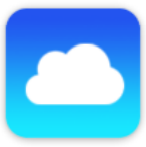 |
MaxiFix | Lança a plataforma MaxiFix que profornece as técnicas de reparo e banco de dados de diagnósticos mais compatíveis e abundantes. |
 |
Gerente de Compras |
Permite editar e salvar informações da oficina e dados do cliente, bem como revisar os registros do histórico do veículo de teste. |
 |
Data Manager |
Abre o sistema de organização para arquivos de dados salvos. |
 |
Configurações |
Permite definir as configurações do sistema MaxiDAS e visualizar as informações gerais sobre o MaxiDAS DS808K |
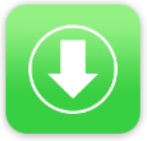 |
Atualizar |
Verifica a atualização mais recente disponível para o sistema MaxiDAS e executa a atualização procedimentos. |
 |
Suporte |
Lança a plataforma de Suporte que sincroniza a estação base de atendimento on-line da Autel com o tablet MaxiDAS. |
 |
Academia |
Permite armazenar e visualizar tutoriais técnicos e artigos de treinamento sobre o uso do dispositivo ou técnicas de diagnóstico do veículo. |
 |
Secretária remota |
Configura sua unidade para receber suporte remoto usando o aplicativo TeamViewer programa. |
 |
Link rápido |
Profornece marcadores de sites associados para permitir acesso rápido a proatualização de dutos, serviço, suporte e outras informações. |
 |
Visualizador de funções |
Profornece uma pesquisa rápida para as funções e veículos suportados das ferramentas de diagnóstico Autel. |
2 Diagnóstico
Ao estabelecer um link de dados para as unidades de controle eletrônico do veículo que está sendo atendido diretamente, o aplicativo Diagnostics permite recuperar informações da ECU, ler e apagar DTCs, visualizar dados ao vivo e realizar testes ativos. O aplicativo Diagnósticos pode acessar a unidade de controle eletrônico (ECU) para diversos sistemas de controle do veículo, como motor, transmissão, sistema de freio antibloqueio (ABS), sistema de airbag (SRS) e muito mais.
Iniciando
As operações de diagnóstico requerem a conexão do MaxiDAS DS808K Display Tablet ao DLC do veículo de teste usando o cabo principal.
Layout do Menu do Veículo
Quando o dispositivo Display Tablet está prodevidamente conectada ao veículo, a plataforma está pronta para iniciar o diagnóstico do veículo. Toque no botão do aplicativo Diagnostics no MaxiDAS DS808 Job Menu e, em seguida, o Vehicle Menu é exibido.

1. Botões superiores da barra de ferramentas
2. Botões do fabricante do veículo
Identificação do veículo
O sistema de diagnóstico MaxiDAS suporta quatro métodos para identificação de veículos.
1. Verificação automática de VIN
2. Entrada VIN Manual
3. Seleção Automática
4. Seleção Manual
Verificação automática de VIN
O sistema de diagnóstico MaxiDAS apresenta a mais recente função Auto VIN Scan baseada em VIN para identificar veículos com apenas um toque, o que permite ao técnico detectar veículos rapidamente, escanear todas as ECUs diagnosticáveis em cada veículo e executar diagnósticos no sistema selecionado.
Para executar a verificação automática de VIN
1. Toque no botão do aplicativo Diagnósticos no Menu de Trabalho MaxiDAS. O Menu do Veículo é exibido.
2. Toque no botão VIN Scan na barra de ferramentas superior para abrir a lista suspensa.

Figura 6 Exemplo de tela de VIN automático
3. Selecione Detecção automática. Assim que o veículo de teste for identificado com sucesso, a tela mostrará o VIN do veículo. Toque em OK na parte inferior para confirmar. Se o VIN não corresponder ao VIN do veículo de teste, insira o VIN manualmente ou toque em Ler para adquirir o VIN novamente.

Figura 7 Tela de Detecção Automática de Amostra
4. Revise as informações para garantir que estejam corretas. Toque em OK para confirmar o veículo proarquivo ou NÃO se as informações não estiverem corretas.

Figura 8 Exemplo de Veículo Protela de arquivo
5. A ferramenta começaria a estabelecer a comunicação do veículo e ler as informações da unidade de controle. Você pode escolher Auto Scan para escanear todos os sistemas disponíveis do veículo de teste ou tocar em Control Unit para acessar o sistema desejado que deseja diagnosticar.

Figura 9 Exemplo de tela de diagnóstico
3. Diagnóstico
Há duas opções disponíveis ao acessar a seção Diagnóstico:
1. Auto Scan – inicia a verificação automática de todos os sistemas disponíveis no veículo.
2. Unidades de controle – exibe um menu de seleção de todas as unidades de controle disponíveis do veículo de teste.
Depois que uma seção é selecionada e o tablet estabelece comunicação com o veículo, o menu de função ou menu de seleção correspondente é exibido.
Analise automatica
A função Auto Scan realiza uma varredura abrangente em todas as ECUs nos sistemas do veículo para localizar e recuperar DTCs. A tela de operação de amostra do Auto Scan é exibida conforme abaixo:

Figura 9 Exemplo de tela de operação de varredura automática
Unidades de Controle
Esta opção permite que você localize manualmente um sistema de controle necessário para teste por meio de uma série de opções. Por favor, siga o menu conduzido proceda e faça propor seleção de cada vez. O program irá guiá-lo para o menu de função de diagnóstico após algumas escolhas que você fez.

Figura 10 Exemplo de menu de funções
Informações da ECU
Esta função recupera e exibe as informações específicas da unidade de controle testada, incluindo tipo de unidade, números de versão e outras especificações.
A tela de informações de amostra da ECU é exibida conforme abaixo:

Figura 11 Exemplo de tela de informações da ECU
Ler códigos
Esta função recupera e exibe os DTCs do sistema de controle do veículo. A tela Ler códigos varia para cada veículo testado. Em alguns veículos, os dados do quadro congelado também podem ser recuperados para visualização. A tela de exemplo de leitura de códigos é exibida conforme abaixo:
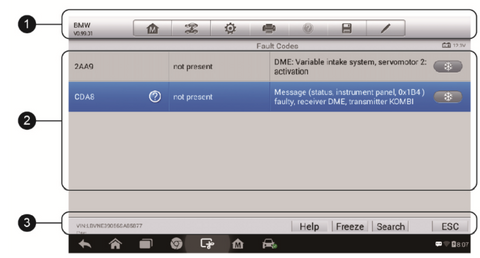
Figura 12 Tela de Códigos de Leitura de Amostra
Apagar códigos
Depois de ler os códigos recuperados do veículo e alguns reparos terem sido realizados, você pode apagar os códigos do veículo usando esta função. Antes de executar esta função, certifique-se de que a chave de ignição do veículo esteja na posição ON (RUN) com o motor desligado.
Para apagar códigos
1. Toque em Apagar Códigos no Menu de Funções.
2. Uma mensagem de aviso é exibida para informá-lo sobre a perda de dados quando esta função é aplicada. a) Toque em Sim para continuar. Uma tela de confirmação é exibida quando a operação é concluída com sucesso. b) Toque em Não para sair.
3. Toque em ESC na tela de confirmação para sair de Apagar Códigos.
4. Execute a função Read Codes novamente para verificar se o apagamento do código foi bem-sucedido.
Dados ao vivo
Quando esta função é selecionada, a tela exibe a lista de dados para o módulo selecionado. Os itens disponíveis para qualquer módulo de controle variam de um veículo para outro. Os parâmetros são exibidos na ordem em que são transmitidos pelo ECM, portanto, espere variação entre os veículos.
A rolagem por gestos permite que você se mova rapidamente pela lista de dados. Basta deslizar a tela para cima ou para baixo para localizar os dados desejados. A figura abaixo mostra uma tela típica de Live Data:

Figura 13 Exemplo de tela de dados ao vivo
Teste ativo
A função Teste Ativo é usada para acessar subsistemas e testes de componentes específicos do veículo. Os testes disponíveis variam dependendo do fabricante, ano e modelo, e apenas os testes disponíveis são exibidos no menu.
Durante um teste ativo, o testador envia comandos para a ECU para acionar os atuadores. Este teste determina a integridade do sistema ou das peças lendo os dados da ECU do motor ou monitorando a operação dos atuadores, como alternar um solenóide, relé ou alternar entre dois estados operacionais.
A seleção de Teste ativo abre um menu de opções de teste que varia de acordo com a marca e o modelo. A seleção de uma opção de menu ativa o teste. Siga as instruções na tela ao realizar os testes. O conteúdo e o padrão das informações na tela variam de acordo com o tipo de teste que está sendo realizado. Alguns testes de alternância e controle variável exibem controles de teste ativos na parte superior da tela com informações de fluxo de dados abaixo ou vice-versa.

Figura 14 Exemplo de tela de teste ativo
4. Funções quentes
A seção de serviço é especialmente projetada para profornecer acesso rápido aos sistemas do veículo para vários serviços programados e serviços de manutenção. A tela de operação de serviço típica é uma série de comandos executivos orientados por menus. Seguindo as instruções na tela para selecionar approopções de execução privada, insira valores ou dados corretos e execute as ações necessárias, o sistema irá guiá-lo através do desempenho completo para várias operações de serviço.
As funções de serviço mais comumente executadas incluem:
- Serviço de reposição de óleo
- TPMS Proserviço de gramatura
- Serviço EPB
- Serviços ABS/SRS
- Serviço de Calibração SAS
- Serviço de Regeneração DPF
Serviço de reposição de óleo
Esta função permite efetuar o reset do sistema Engine Oil Life, que calcula um intervalo de troca de vida útil do óleo ideal dependendo das condições de condução do veículo e do clima. O lembrete de vida útil do óleo deve ser redefinido toda vez que o óleo for trocado, para que o sistema possa calcular quando a próxima troca de óleo é necessária.
Serviço do Sistema de Monitoramento da Pressão dos Pneus (TPMS)
Esta função permite que você procure rapidamente as IDs do sensor de pneus da ECU do veículo, bem como TPMS programática e resetar proprocedimentos após a substituição dos sensores dos pneus.
Serviço de freio de estacionamento elétrico (EPB)
Esta função tem uma infinidade de usos para manter o sistema eletrônico de frenagem com segurança e eficácia. As aplicações incluem desativar e ativar o sistema de controle de freio, auxiliar no controle do fluido de freio, abrir e fechar as pastilhas de freio e ajustar os freios após a substituição do disco ou da pastilha, etc.
Serviços ABS/SRS
Esta função permite que você execute vários testes bidirecionais para verificar as condições de operação do Sistema de Frenagem Antibloqueio e do Sistema de Retenção Suplementar, como Sangramento Automático, Teste do Motor da Bomba e verificação das informações do Módulo, etc.
Serviço de Sensor de Ângulo de Direção (SAS)
Esta função de serviço permite realizar a calibração do sensor do ângulo de direção, que armazena permanentemente a posição atual do volante como a posição reta no sensor do ângulo de direção EEPROM. Após a conclusão bem-sucedida da calibração, a memória de falha do sensor do ângulo de direção é automaticamente apagada.
Serviço de Regeneração DPF
A função de serviço do Filtro de Partículas Diesel realiza a regeneração proprocedimento que é a operação de limpeza do DPF para desobstruir através da queima contínua do material particulado retido no filtro DPF. Se a luz do DPF no veículo acender e você concluir com sucesso um ciclo de regeneração do DPF, você notará que a luz do DPF será desligada automaticamente.
5. Operações OBD II Genéricas
Uma opção de acesso rápido para diagnóstico do veículo OBD II/EOBD está disponível na tela do Menu do Veículo. Essa opção apresenta uma maneira rápida de verificar DTCs, isolar a causa de uma lâmpada indicadora de mau funcionamento (MIL), verificar o status do monitor antes do teste de certificação de emissões, verificar reparos e realizar vários outros serviços relacionados a emissões. A opção de acesso direto OBD também é usada para testar veículos compatíveis com OBD II/EOBD que não estão incluídos no banco de dados de diagnóstico.
Geral Proprocedimento
Para acessar o Diagnóstico OBD II/EOBD funções
1. Toque no botão do aplicativo Diagnósticos no Menu de Trabalho MaxiDAS. O Menu do Veículo é exibido.
2. Toque no botão EOBD. Existem duas opções para estabelecer comunicação com o veículo.
- Varredura Automática – quando esta opção é selecionada, a ferramenta de diagnóstico tenta estabelecer comunicação usando cada protocol para determinar em qual deles o veículo está transmitindo.
- Protocol – quando esta opção é selecionada a tela abre um submenu de vários protocols. uma comunicação protocol é uma forma padronizada de comunicação de dados entre um ECM e uma ferramenta de diagnóstico. O OBD global pode usar vários sistemas de comunicação diferentes protocóis.
3. Selecione um específico protocol sob o Proopção tocol. Aguarde até que o menu de diagnóstico OBD II apareça.
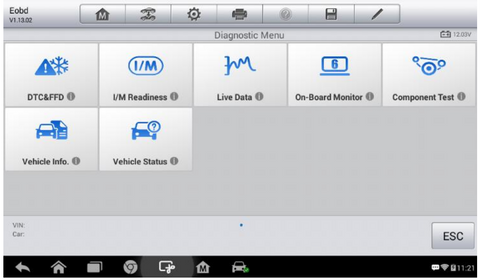
Figura 15 Exemplo de menu de diagnóstico OBD II
4. Selecione uma opção de função para continuar.
- DTC e FFD
- Preparação para I / M
- Dados ao vivo
- Monitor do Sensor de O2
- Monitor de bordo
- Teste de Componentes
- Informação do Veículo
- Status do veículo
Descrições de funções
Esta seção descreve as várias funções de cada opção de diagnóstico:
DTC e FFD
Quando esta função é selecionada, a tela exibe uma lista de Códigos Armazenados e Códigos Pendentes. Quando os dados do Freeze Frame de certos DTCs estiverem disponíveis para visualização, um botão de floco de neve será exibido no lado direito do item DTC. A função de apagar códigos pode ser aplicada tocando no botão Limpar DTC na parte inferior da tela.
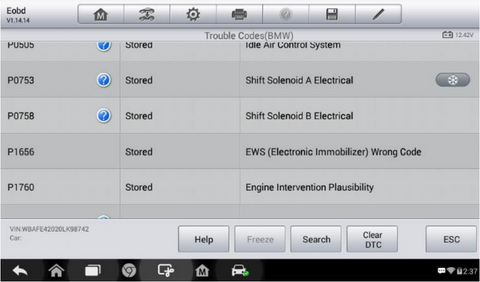
Figura 16 Exemplo de tela DTC e FFD
- Códigos armazenados
Os códigos armazenados são os DTCs relacionados à emissão atual do ECM do veículo. Os códigos OBD II/EOBD têm prioridade de acordo com a gravidade de suas emissões, com códigos de prioridade mais alta sobrescrevendo códigos de prioridade mais baixa. A prioridade do código determina a iluminação do MIL e os códigos apagam procedência. Os fabricantes classificam os códigos de maneira diferente, portanto, espere ver diferenças entre as marcas.
- Códigos pendentes
Esses são códigos cujas condições de configuração foram atendidas durante o último ciclo de acionamento, mas precisam ser atendidas em dois ou mais ciclos de acionamento consecutivos antes que o DTC seja realmente definido. O uso pretendido deste serviço é auxiliar o técnico de serviço após o reparo do veículo e após a limpeza das informações de diagnóstico, relatando os resultados do teste após um ciclo de direção.
a) Se um teste falhou durante o ciclo de condução, o DTC associado a esse teste é relatado. Se a falha pendente não ocorrer novamente dentro de 40 a 80 ciclos de aquecimento, a falha será automaticamente apagada da memória.
b) Os resultados dos testes relatados por este serviço não indicam necessariamente um componente ou sistema defeituoso. Se os resultados do teste indicarem outra falha após a condução adicional, um DTC será definido para indicar um componente ou sistema defeituoso e a MIL acenderá.
- Freeze Frame
Na maioria dos casos, o quadro armazenado é o último DTC ocorrido. Certos DTCs, que têm maior impacto nas emissões do veículo, têm maior prioridade. Nesses casos, o DTC com maior prioridade é aquele para o qual os registros do quadro congelado são retidos. Os dados do quadro congelado incluem um “instantâneo” de valores de parâmetros críticos no momento em que o DTC é definido.
- Limpar DTC
Esta opção é usada para limpar todos os dados de diagnóstico relacionados à emissão, como DTCs, dados de quadro congelado e dados aprimorados específicos do fabricante do ECM do veículo. Selecione Sim na tela de confirmação para continuar ou Não para sair.
Preparação para I / M
Esta função é usada para verificar a prontidão do sistema de monitoramento. É uma função excelente para usar antes de ter um veículo inspecionado quanto à conformidade com um estado de emissões programa. Selecionar I/M Readiness abre um submenu com duas opções:
- Desde que os DTCs foram apagados – exibe o status dos monitores desde a última vez que os DTCs foram apagados.
- Este Ciclo de Condução – exibe o status dos monitores desde o início do ciclo de condução atual.
Dados ao vivo
Esta função exibe os dados PID em tempo real da ECU. Os dados exibidos incluem entradas e saídas analógicas, entradas e saídas digitais e informações de status do sistema transmitidas no fluxo de dados do veículo.
Monitor do Sensor de O2
Esta opção permite a recuperação e visualização dos resultados dos testes do monitor do sensor de O2 para os testes realizados mais recentemente a partir do computador de bordo do veículo.
A função de teste O2 Sensor Monitor não é suportada por veículos que se comunicam usando uma rede de área de controlador (CAN). Para obter os resultados dos testes do Monitor de Sensor de O2 de veículos equipados com CAN, consulte o Monitor de Bordo.
Monitor de bordo
Esta opção permite visualizar os resultados dos testes do On-Board Monitor. Os testes são úteis após a manutenção ou depois de apagar a memória do módulo de controle de um veículo.
Teste de Componentes
Este serviço permite o controle bidirecional do ECM para que a ferramenta de diagnóstico seja capaz de transmitir comandos de controle para operar os sistemas do veículo. Esta função é útil para determinar se o ECM responde bem a um comando.
Informação do Veículo
A opção exibe o número de identificação do veículo (VIN), a identificação da calibração e o número de verificação da calibração (CVN) e outras informações do veículo de teste.
7. Atualização Autel MaxiDAS DS808K
O aplicativo Update permite que você baixe o software mais recente lançado. As atualizações podem serproAumente os recursos dos aplicativos MaxiDAS, geralmente adicionando novos testes, novos modelos ou aplicativos aprimorados ao banco de dados. O Display Tablet procura automaticamente por atualizações disponíveis para todo o software MaxiDAS quando está conectado à internet. Quaisquer atualizações encontradas podem ser baixadas e instaladas no dispositivo. Esta seção descreve a instalação de uma atualização no sistema MaxiDAS. Uma mensagem de notificação é exibida se uma atualização estiver disponível quando a função Central de Notificações estiver habilitada no aplicativo Configurações.

Figura 17 Exemplo de tela de atualização
8. Registro de Dados
A seção Registro de dados mantém registros de todos os registros de dados enviados ou não enviados (salvos) no sistema de diagnóstico. O pessoal de apoio recebe e proacessar os relatórios enviados por meio da plataforma de suporte e enviar de volta prosoluções de problemas dentro de 48 horas para a sessão de registro de dados correspondente, na qual você também pode ter uma conversa direta com o pessoal de suporte.

O acima é todo o conteúdo do manual de instruções para o uso de Autel MaxiDAS DS808K. Se você tiver alguma dúvida durante o uso, pode usar o serviço pós-venda da autel e proprofissionais irão respondê-las.

